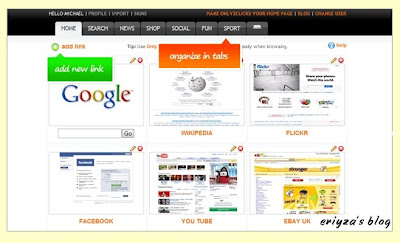Anda suka mendengar radio?? Penulis yakin ramai diantara kita gemar untuk mendengar radio samada di rumah, pejabat malah di dalam kereta sekalipun. Jika anda teringin hendak mendengar radio tetapi tiada radio mahupun astro di tempat tersebut, anda boleh memilih radio dari internet sebagai alternatif.
Pastikan komputer anda dilengkapi internet. Selain internet, kena juga ada speaker. Selepas itu berkunjunglah ke Muncet's Entertainment. Radio ini didatangkan di dalam empat kategori.Pilih saja stesen radio kegemaran anda. Lazimnya penulis memilih THR Gegar Permata Pantai Timur kerana ianya stesen radio yang popular di sini.
Penulis juga mengesyorkan agar anda meletakkan radio ini di blog masing². Justeru, ini lebih memudahkan anda untuk mendengar radio pada bila² masa saja. Masukkan saja kod di bawah ini ke dalam blog anda.
<IFRAME SRC="http://malaysia-radio-widget.blogspot.com" TITLE="Malaysian Online Radio" SCROLLING="no" WIDTH="210" HEIGHT="320" FRAMEBORDER="no" style="border:5px outset #cccccc"><br />
</IFRAME>Terima kasih buat wargakerja Muncet's Entertainment yang telah berusaha memberikan perkhidmatan terbaik untuk semua penggemar radio di internet.